如何让Mac的Dock仅显示正在运行的应用程序?
在本文中,我们将重点介绍另一个简单的Terminal hack,通过使其仅显示Mac上当前正在运行的应用,将Dock转变为更简单的应用切换器。
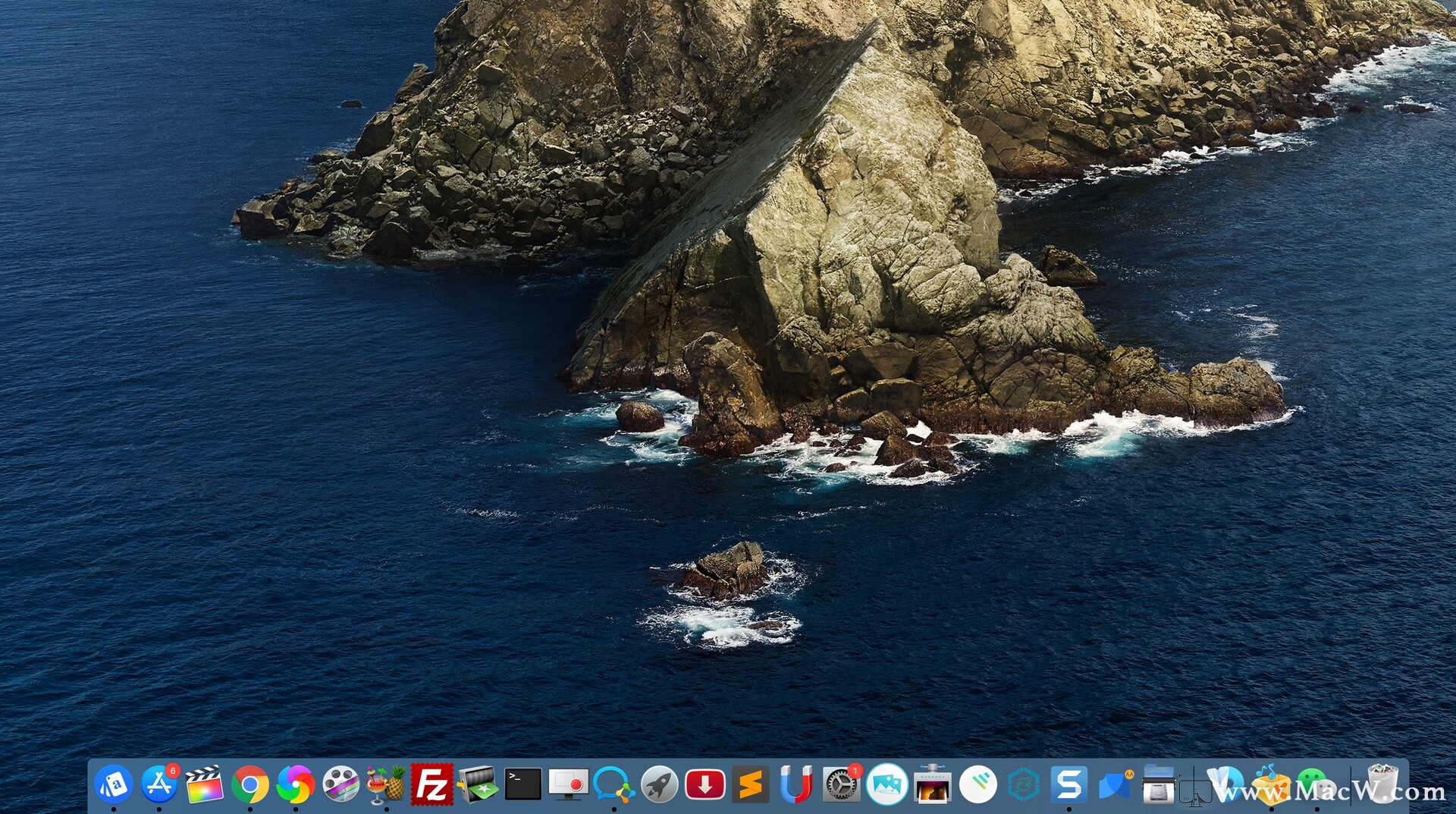
如果随着时间的推移,码头上各种应用程序快捷键变得杂乱无章,那么仅查看桌面底部的活动应用程序将是一个令人耳目一新的变化,并且您始终可以使用Spotlight(使用Command-Space组合键激活)或替代方法来启动您的Mac应用程序。
当遵循以下简单步骤时,请记住Terminal是一个功能强大的应用程序,因此请确保正确输入命令,尤其是在您不熟悉的情况下。
如何在Dock上仅显示活动应用程序
1.启动“应用程序/实用工具”中的“终端”应用程序。(要快速在Finder中打开“实用程序”文件夹,请从菜单栏中选择“ Go-> Utilities ”,或使用快捷键Shift-Command-U。)
2.在终端提示下,键入以下命令,然后按Enter:默认值为defaults write com.apple.dock static-only -bool true; killall Dock

3.您的Dock将重新启动,以便按启动顺序仅显示Mac上当前正在运行的应用程序。

如何恢复到原始状态
如果您决定不喜欢这种使用Dock的方式,请按照以下步骤将其恢复为通常的状态。
如果尚未打开终端应用程序,请再次启动。
在终端提示下,键入以下命令,然后按Enter:默认设置为defaults write com.apple.dock static-only -bool false; killall Dock
您的Dock将重新启动并恢复为显示正在运行和未运行的应用程序。
相关文章
苹果电脑新手指南:什么是Dock程序坞
很多MAC用户刚刚接触苹果电脑会非常不习惯 ,例如常说的Dock程序坞是什么?有什么用?可能还不是特别了解。今天小编就介绍一下MAC OS的程序坞。
浏览:102次更新:2020-06-09
找不到Dock栏了?快速找到Dock栏的办法
Dock栏类似于win电脑的任务栏,不同的是Dock栏不仅会显示打开的程序,我们还可以把自己常用的程序放在上面,这样打开应用程序会更方便快捷。但是桌面上的Dock栏突然消失了怎么办?别慌,小编给大家分享几个小技巧,帮你快速找到Dock栏。
浏览:133次更新:2020-06-10
想拥有第二个Dock 工具栏吗?SwitchGlass:为你的 Mac 添加第二块 Dock 工具栏
SwitchGlass 是一款可以为你的 Mac 设备带来第二块 Dock 工具栏的小软件,你可以将其放置在屏幕的四个边缘常驻,方便随时打开常用的各种应用,这块自定义的 Dock 里面的图标尺寸,间隔距离,圆角样式,dark mode 均可自定义。
浏览:19次更新:2020-06-09
如何在您的Dock中更突出地对Mac App图标进行分组
在macOS中,Dock提供了对您最常用的Mac应用程序的便捷一键式访问。组织停靠应用程序的最简单方法是单击并将它们拖到您喜欢的位置,但是在这里,我们将向您展示一个鲜为人知的技巧,用于更清晰地排列停靠的项目。
浏览:235次更新:2020-10-15
